显卡驱动过时可能导致性能下降,可通过设备管理器自动或手动更新、官网下载安装及Windows更新四种方法解决。
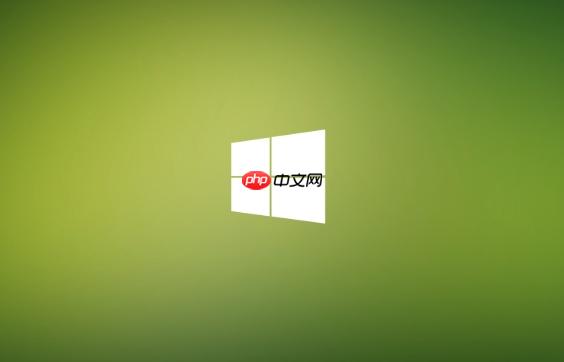
如果您发现电脑的图形性能下降、游戏出现异常或屏幕显示有问题,可能是显卡驱动程序过时所致。更新显卡驱动可以提升系统稳定性和兼容性。以下是几种在Windows 10系统中更新显卡驱动的有效方法。
本文运行环境:Dell XPS 13,Windows 10 专业版
设备管理器是系统自带的硬件管理工具,能够连接微软服务器查找经过认证的最新驱动版本,适合大多数用户快速完成更新。
1、右键点击“此电脑”图标,选择“属性”进入系统信息界面。
2、点击左侧的“设备管理器”选项。
3、在设备管理器窗口中,找到并展开“显示适配器”类别。
4、右键点击您正在使用的显卡设备(如NVIDIA GeForce GTX系列或Intel UHD Graphics),选择“更新驱动程序”。
5、选择自动搜索更新的驱动程序软件,系统将自动联网查找并安装合适的驱动。
6、如果提示“您已经拥有该硬件的最新驱动程序”,则表示当前驱动已是微软推送的最新稳定版。

当您已从显卡官网下载了特定版本的驱动程序(例如DCH驱动),可以通过手动指定路径的方式进行安装,确保安装正确的驱动包。
1、打开“设备管理器”,展开“显示适配器”,右键点击您的显卡设备,选择“更新驱动程序”。
2、选择浏览我的计算机以查找驱动程序软件。
3、点击“浏览”,定位到您已下载并解压的驱动程序所在文件夹。
4、勾选“包括子文件夹”,然后点击“下一步”,系统将开始从指定位置安装驱动。
5、安装过程中若弹出安全提示,请确认来源可信后继续安装。
6、安装完成后,重启计算机使新驱动生效。

显卡厂商会定期发布针对新游戏和应用优化的驱动程序,直接从官网获取可获得最佳性能体验。
1、确认您的显卡型号。可在设备管理器的“显示适配器”中查看设备名称,或使用快捷键Win+R输入dxdiag调出DirectX诊断工具查看。
2、访问对应厂商官网:NVIDIA(英伟达)、AMD或Intel(英特尔)。
3、进入“支持”或“驱动程序下载”页面,根据您的显卡型号、操作系统(选择Windows 10)和语言匹配最新驱动。
4、下载推荐的驱动安装程序(通常为.exe格式的完整安装包)。
5、双击运行下载的安装文件,按照向导提示完成安装流程,建议选择“清洁安装”以移除旧配置残留。
6、安装结束后,重新启动电脑完成驱动部署。

Windows Update不仅推送系统补丁,也会分发经过WHQL认证的硬件驱动,适合追求系统整体稳定性的用户。
1、点击“开始”菜单,进入“设置” > “更新和安全”。
2、在“Windows 更新”页面中,点击“检查更新”。
3、等待系统扫描完成后,如果有可用的可选更新,点击“查看可选更新”。
4、展开“驱动程序更新”类别,找到与显卡相关的条目(如Intel Graphics Driver等)。
5、勾选需要安装的驱动更新,返回主页面点击“下载并安装”。
6、安装完成后,根据提示重启设备以激活新驱动。

Windows激活工具是正版认证的激活工具,永久激活,一键解决windows许可证即将过期。可激活win7系统、win8.1系统、win10系统、win11系统。下载后先看完视频激活教程,再进行操作,100%激活成功。




Copyright 2014-2025 https://www.php.cn/ All Rights Reserved | php.cn | 湘ICP备2023035733号